El código 19 es uno de los muchos códigos de error del Administrador de dispositivos. Esto se debe a uno o más problemas con partes del registro de Windows que contienen información del controlador y otra información sobre el dispositivo de hardware específico.
El código de error 19 casi siempre aparece de dos maneras:
Windows no puede iniciar este dispositivo de hardware porque la información de configuración (en el registro) está incompleta o dañada. Para resolver este problema, debe quitar el dispositivo de hardware y luego reinstalarlo. (Código 19).
Windows no puede iniciar este dispositivo de hardware porque la información de configuración (en el registro) está incompleta o dañada. Para resolver este problema, primero puede intentar ejecutar el Asistente para solucionar problemas. Si eso no funciona, deberá quitar el dispositivo de hardware y luego reinstalarlo. (Código 19)
In gestión de dispositivos en su computadora puede ver el siguiente mensaje de error.
Este dispositivo no puede iniciarse porque la información de configuración en el registro está incompleta o dañada. (Código 19).
Los detalles sobre los códigos de error de administración de dispositivos, como el Código 19, están disponibles en los detalles en las propiedades del dispositivo. En la mayoría de los casos en el dispositivo de teclado PS2.
Mensaje de error del teclado Código 19
Antes de proceder a solucionar el problema, le recomiendo que haga una Crear un punto de restauración de Windows. Para resolver el mensaje de error del código 19, debe realizar ajustes en el registro de Windows y en la configuración del dispositivo de su computadora. Si algo todavía sale mal, puedes Restaurar siempre Windows a un punto de restauración para estos ajustes.
Haga clic derecho en el botón de inicio de Windows. En el menú, haga clic en Ejecutar. En la ventana Ejecutar escriba: regedit.
Para comenzar, copie y pegue la siguiente línea completa en la línea indicada en la imagen a continuación (1.). Presione Entrar para confirmar.
Computer\HKEY_LOCAL_MACHINE\SYSTEM\CurrentControlSet\Control\Class\{4d36e96b-e325-11ce-bfc1-08002be10318}
Vas a una clave específica en ella. registro de windows. Luego ajuste el texto (predeterminado) haciendo doble clic en él (2.) cambie el valor predeterminado al teclado.
Luego haga doble clic en UpperFilters (3.) y cambie los datos a kbdclass.
Ahora ajustaremos el controlador del teclado a través del Administrador de dispositivos. Haga clic derecho en el botón de inicio de Windows. Haga clic en Administrador de dispositivos en el menú.
Haga clic en los teclados. Haga clic derecho en el teclado PS/2 estándar. En el menú haga clic en Actualizar controlador.
Haga clic en el texto: Buscar en mi computadora el software del controlador.
Haga clic en el texto: Quiero elegir de una lista de controladores en mi computadora.
Deja toda la información como está. No hagas ningún cambio. Haga clic en el botón siguiente.
Windows ahora le pedirá que reinicie su computadora. Después del reinicio, el mensaje de error del teclado del código 19 debería resolverse.
espero que esto te ayude. ¡Gracias por leer!


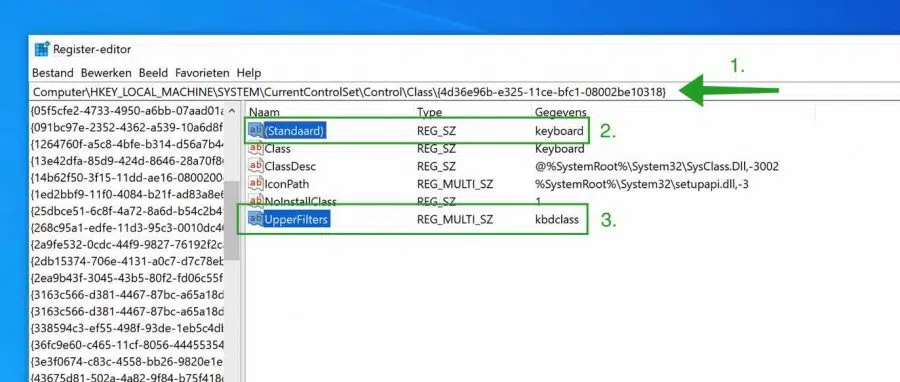
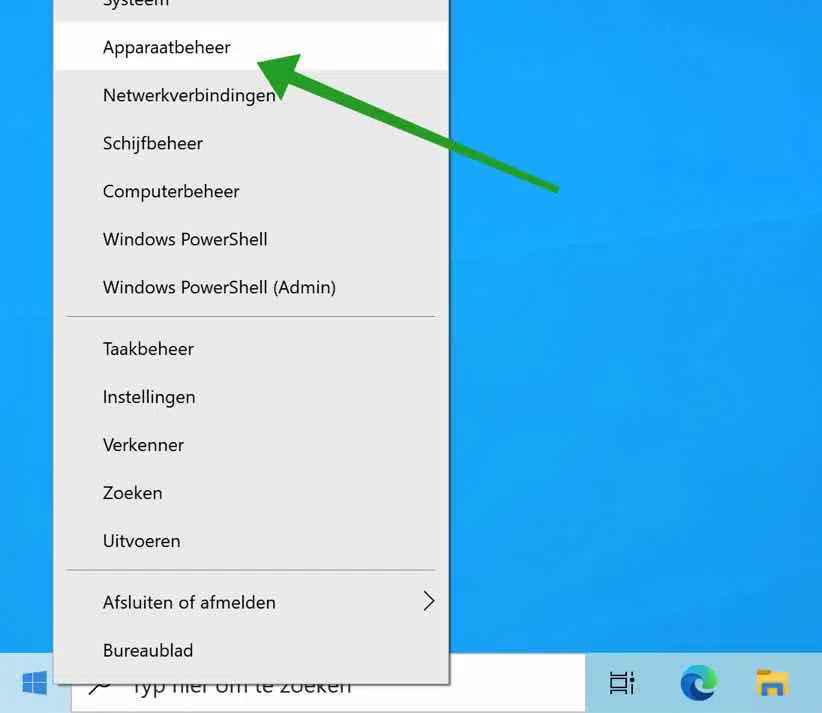
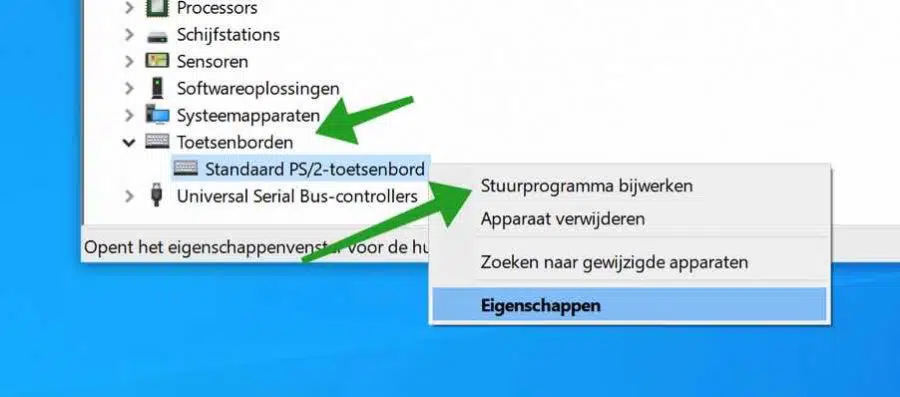
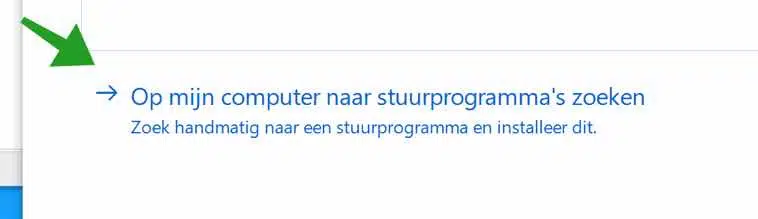
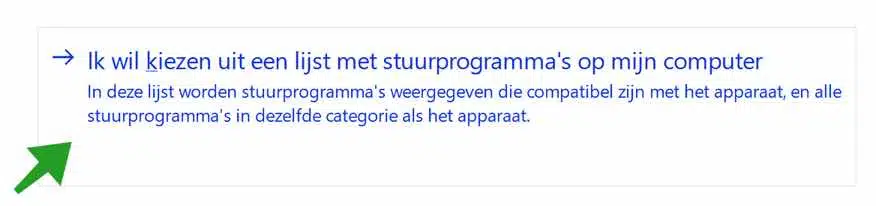
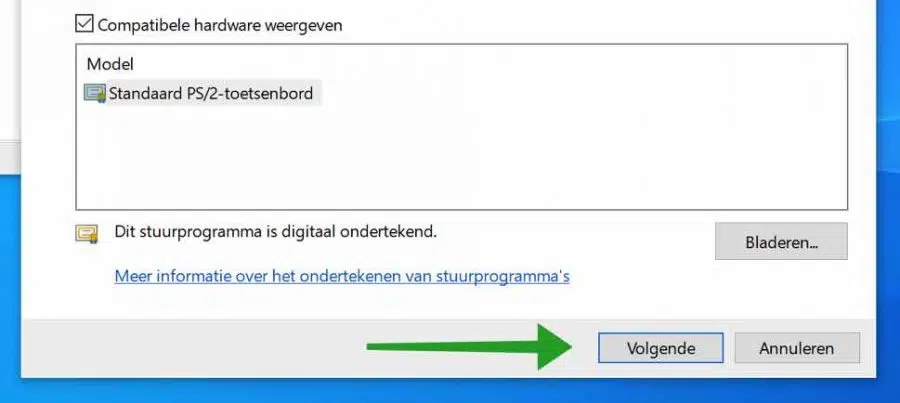
Esto resolvió los problemas de teclado de un cliente, ¡gracias! la clave de registro no era 100% igual, pero con una búsqueda manual en la carpeta de la clase principal vi la primera parte. Encontré el correcto usando las flechas hacia arriba y hacia abajo en el registro hasta que encontré el del teclado. Luego hice los mismos ajustes descritos y se resolvió. Sólo les paso esto, en caso de que otras personas también tengan el mismo problema y no puedan encontrar la clave. La PC era una Lenovo X13 gen 3.
¡Gracias por la explicación! Me alegro que haya funcionado 🙂
Tengo un problema idéntico con mi nuevo escáner canoscan lide 400. Entonces el código 19, datos de configuración está dañado en el registro. ¿Quizás también tengas un consejo tan bueno para mí?
Hola, en este caso, yo no. Pero esto podría ayudar:
https://chipperfields.net/2012/07/canon-scanner-wont-scan-unknown-error-code-19/La solución está en los comentarios. ¡Buena suerte!Estimado Stefan, después de canon en el registro no veo MP navigator Ex sino cnmbj\scannerdriver\canoscandriver, así que no llego mucho más lejos. Pero gracias de todos modos por el esfuerzo.
Estimado Esteban,
¡Supera este consejo! La recuperación automática y no funcionó. Las indicaciones de la EM son imposibles de entender. Estaba pensando en una restauración completa del PC, con todo el trabajo que implica, pero esto me permitió solucionar el problema fácilmente.
Gracias hombre !
Saludo
Chelín
¡Me alegro de que haya funcionado! Gracias por tu comentario 🙂
He estado luchando con ese teclado corrupto en pantalla de Windows 10 durante dos días, ¡pero ahora está funcionando nuevamente!
¡Me alegro de que haya funcionado! Gracias por tu comentario 🙂
Gracias
Hola, me alegro que se haya resuelto el código 19. Saludos Stefan